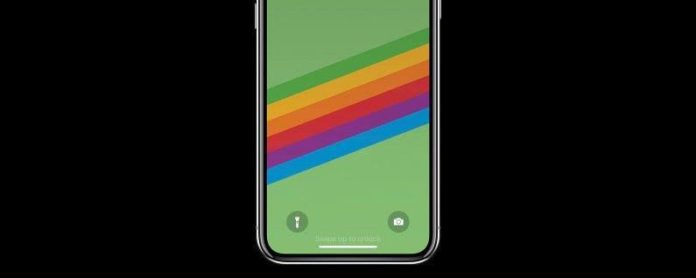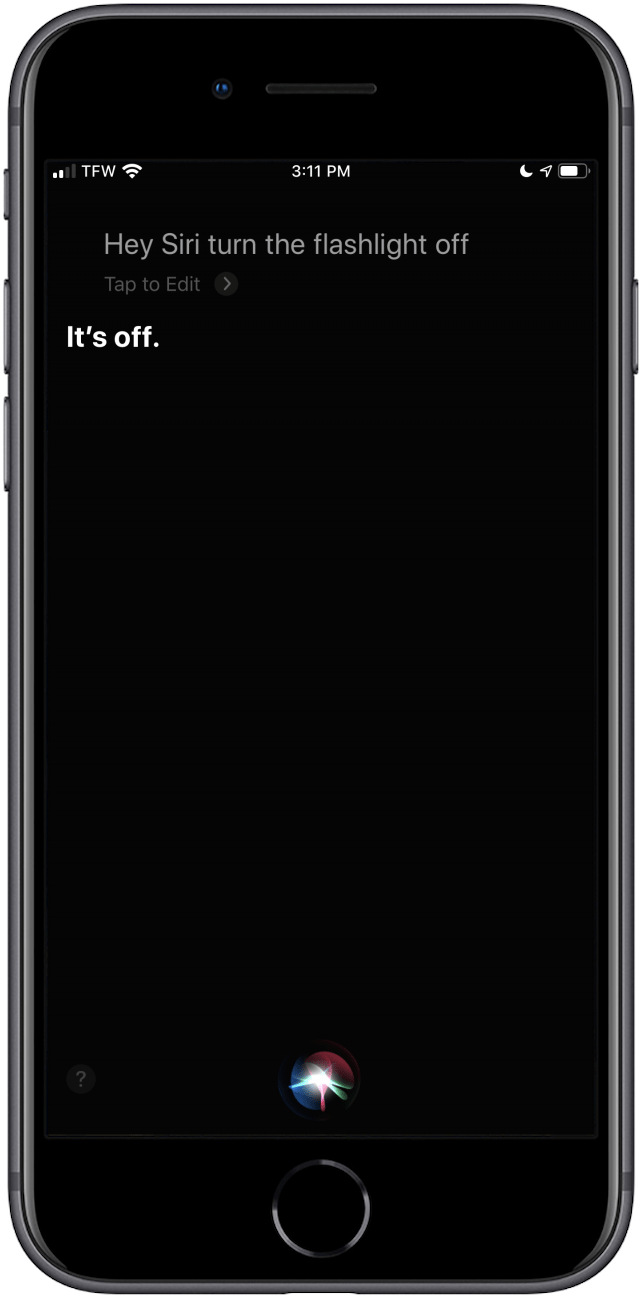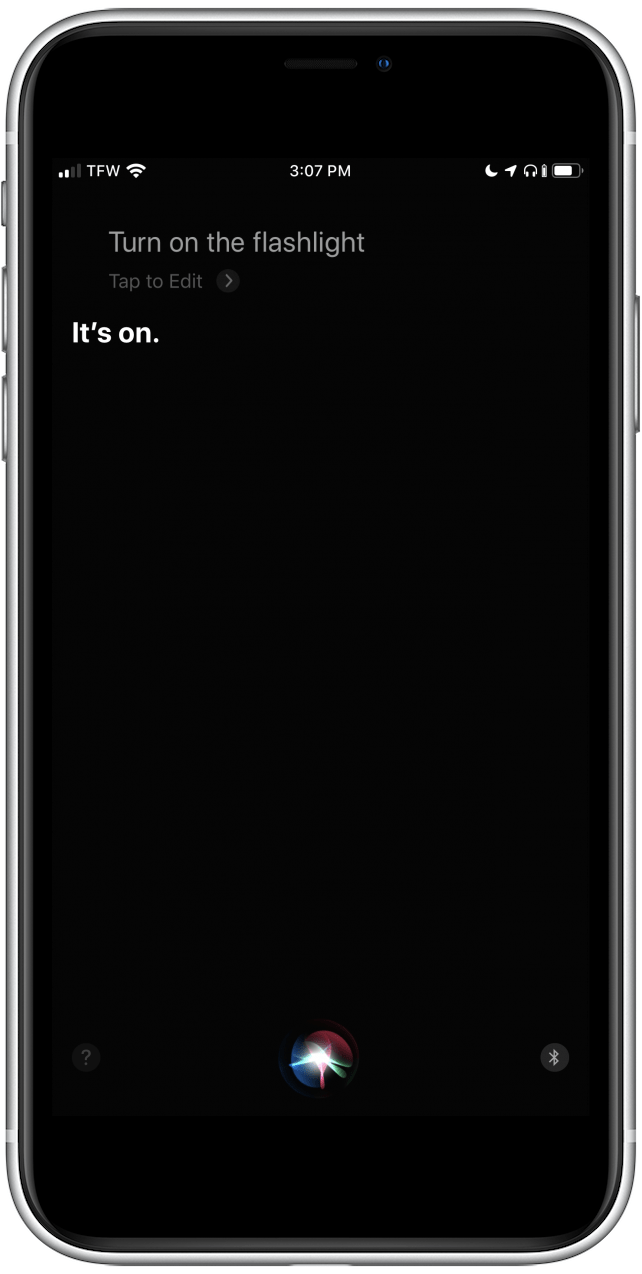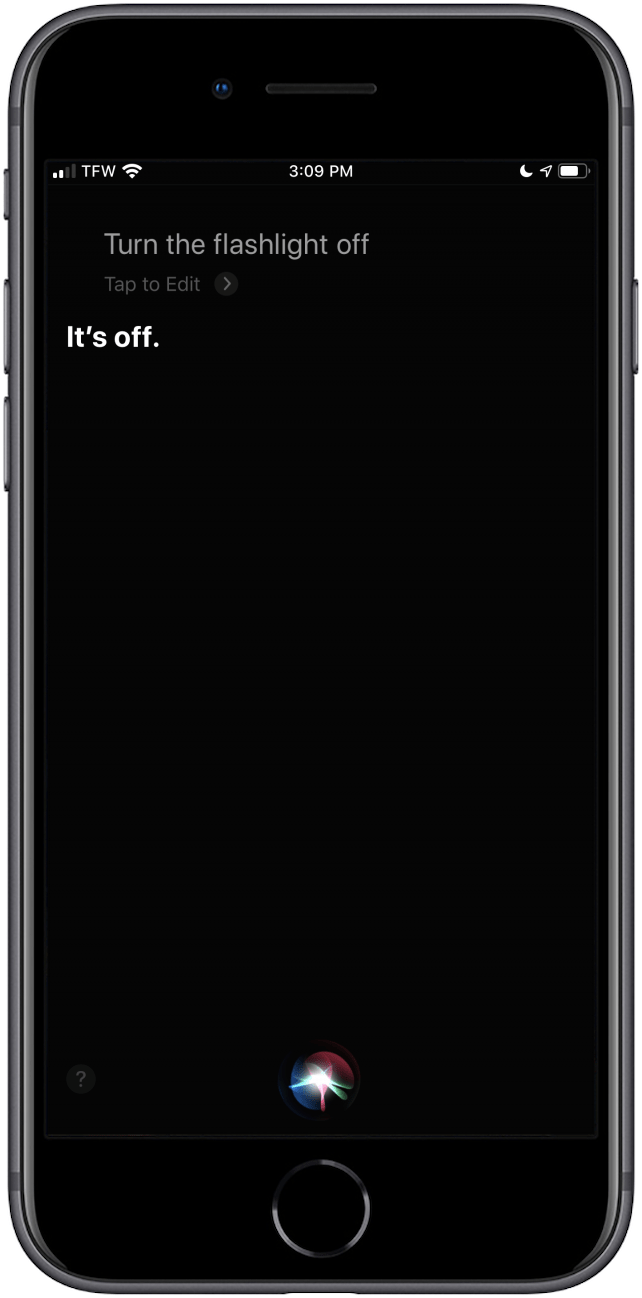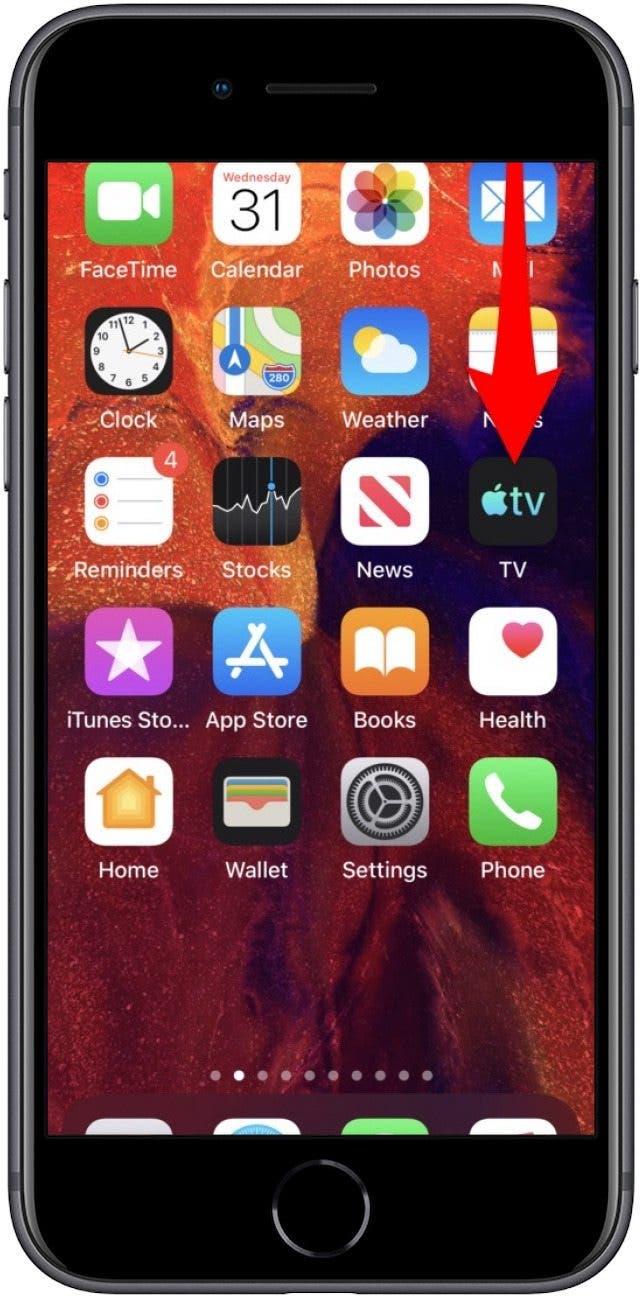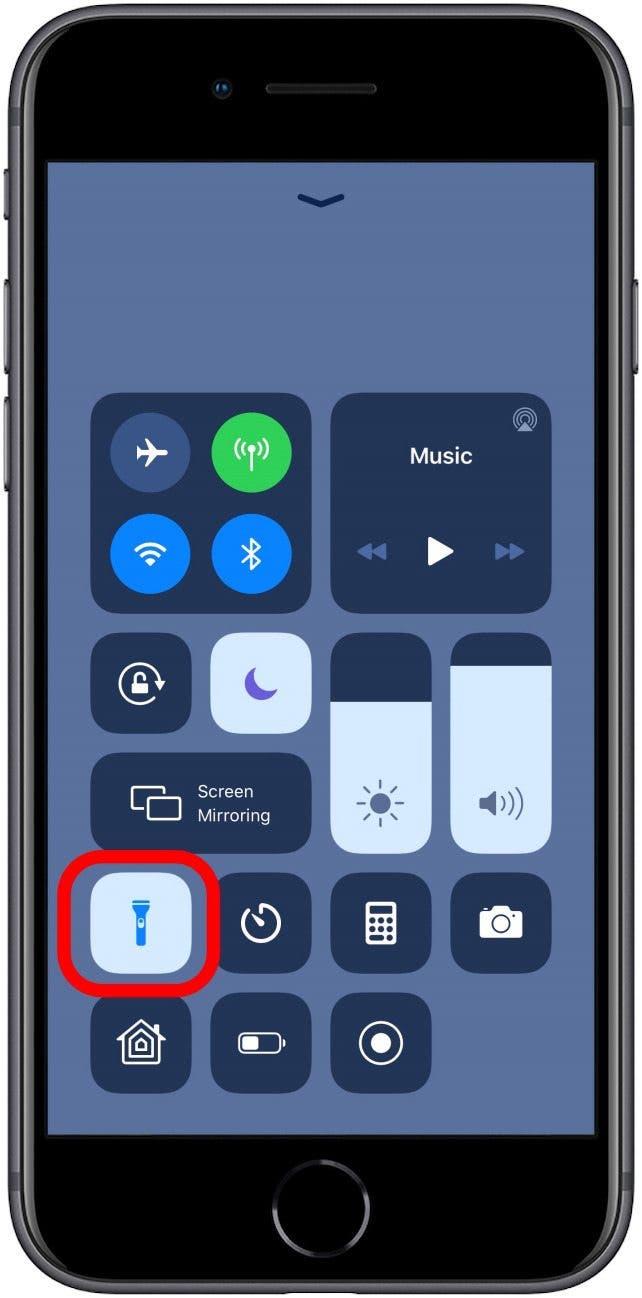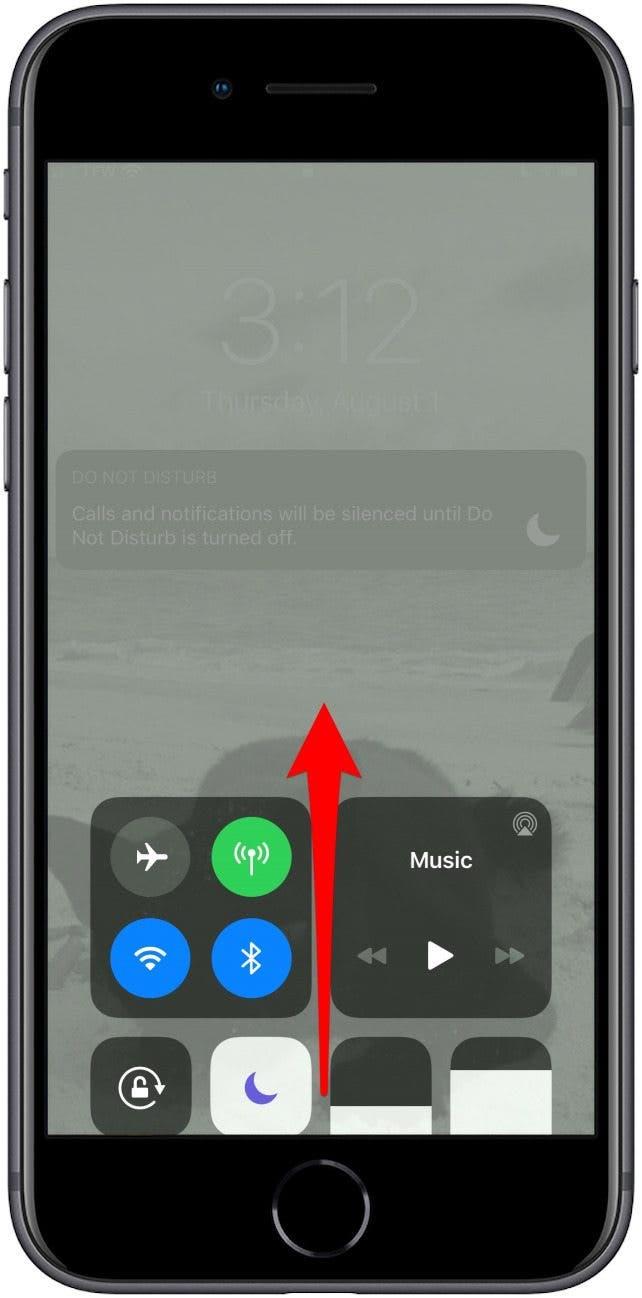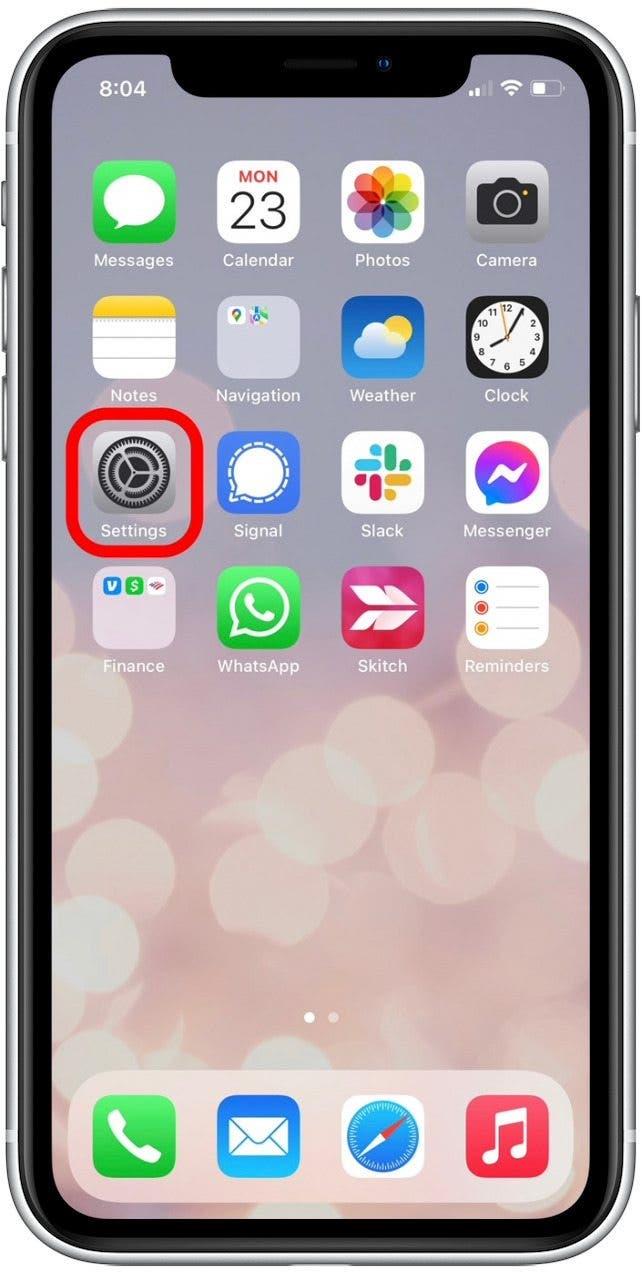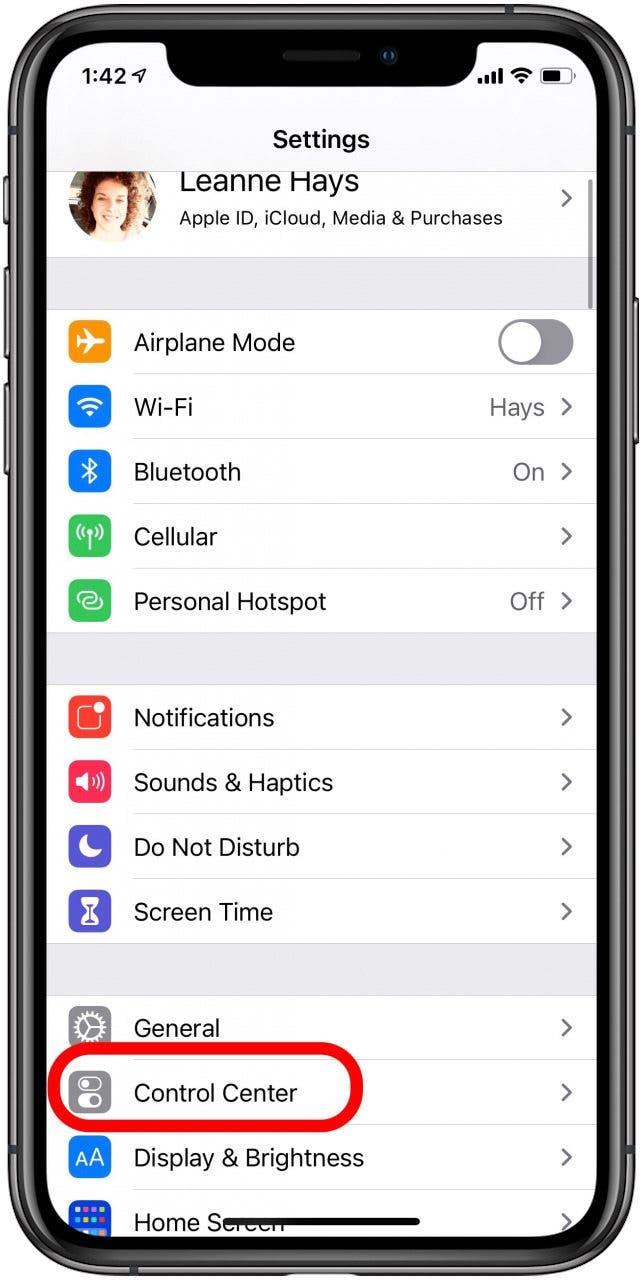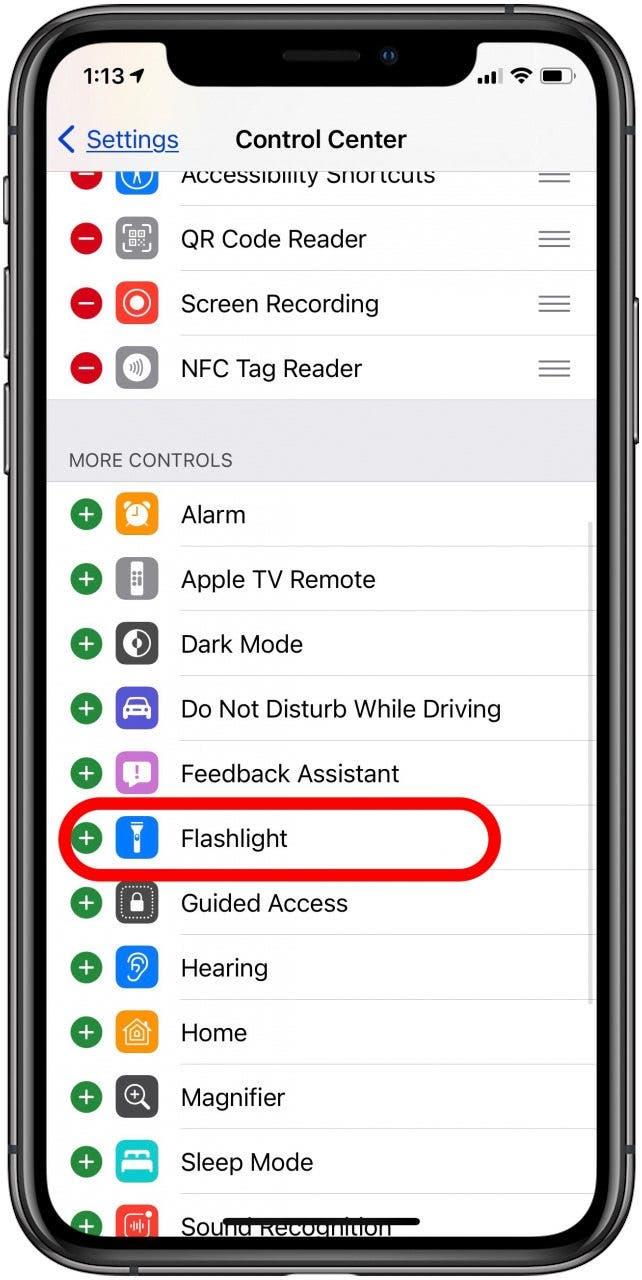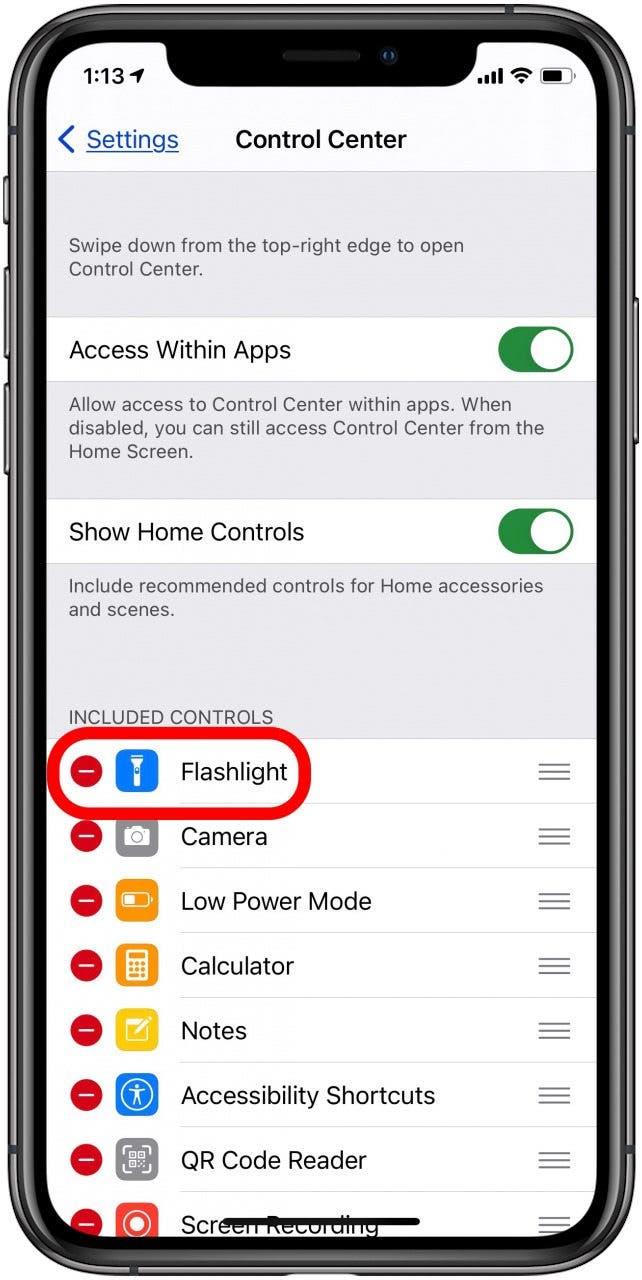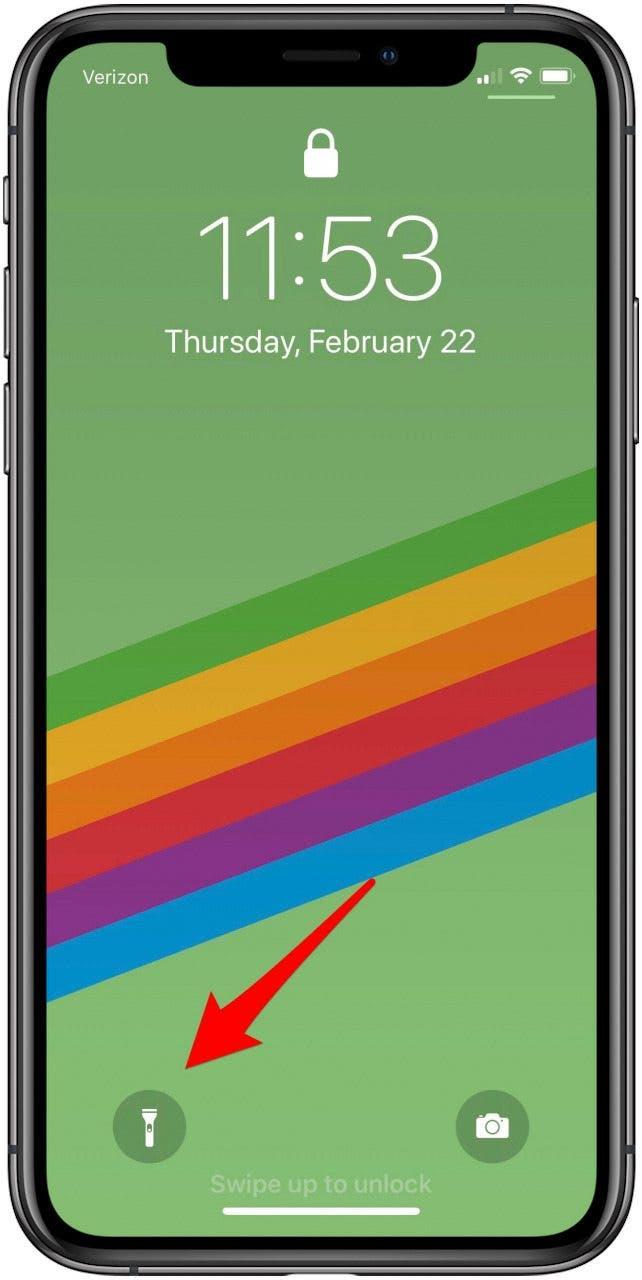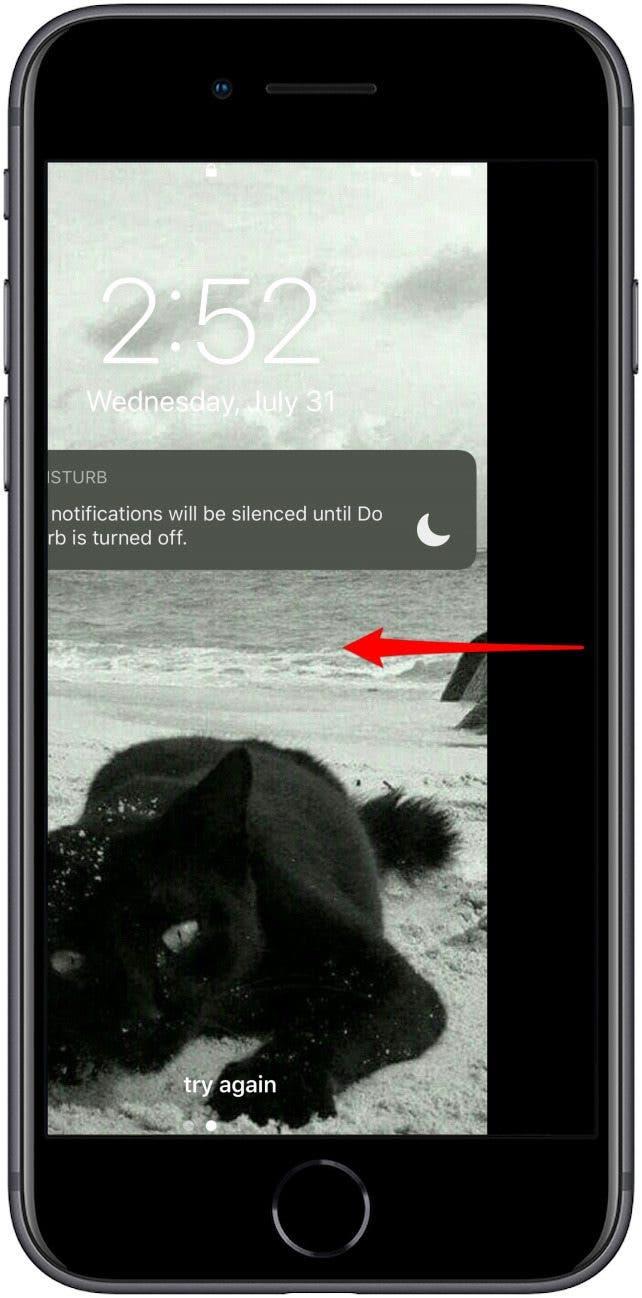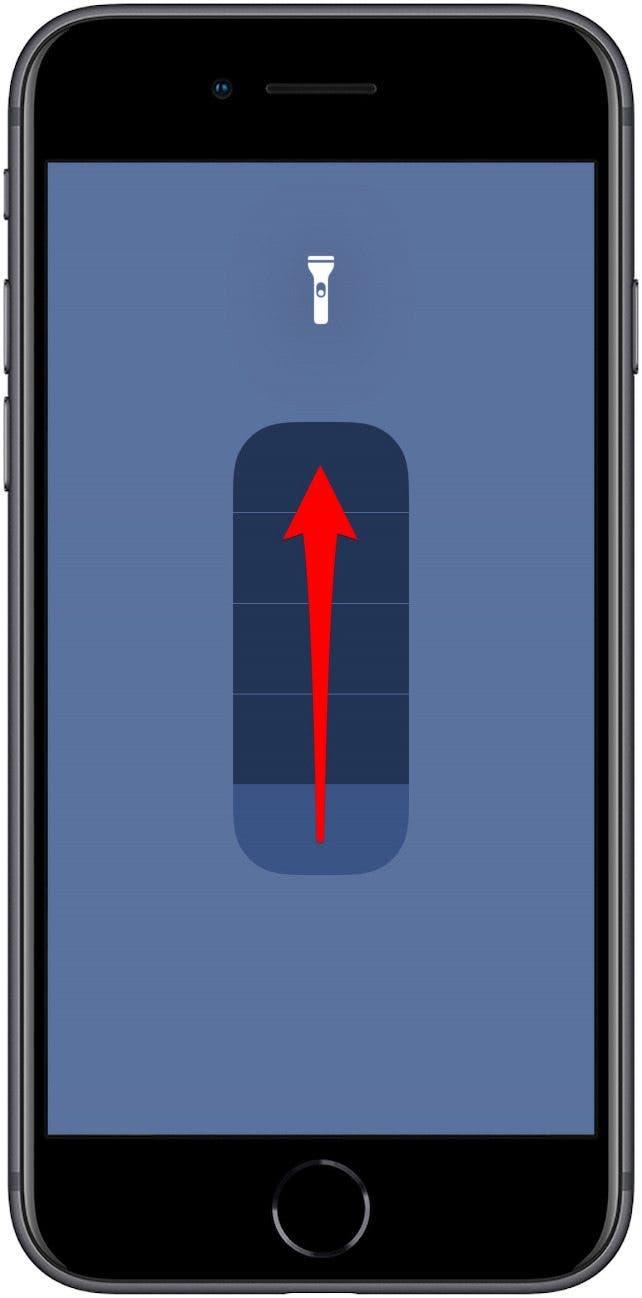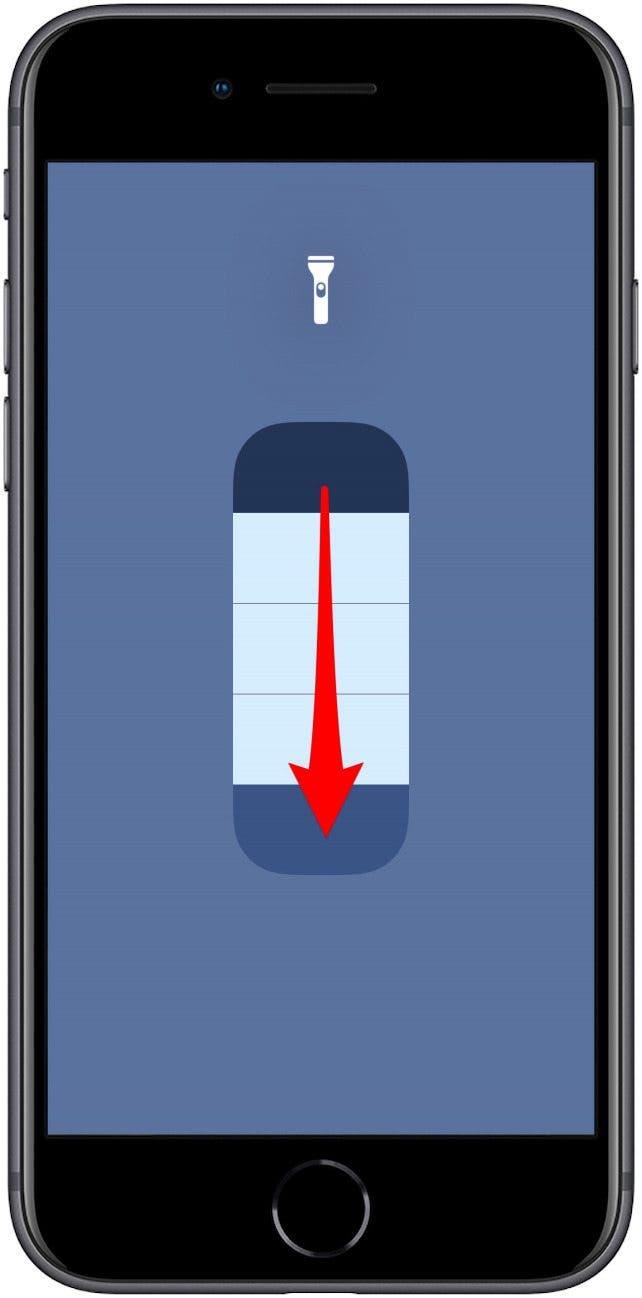Wenn Sie sich gefragt haben: „Wo ist meine Taschenlampe?“ Es gibt drei Hauptmethoden, um die Taschenlampe zu finden und ein- und auszuschalten. Wir zeigen Ihnen, wie Sie mit den einzelnen Methoden die Taschenlampe auf Ihrem iPhone ein- und ausschalten. Wenn Sie sich gefragt haben, wie ich meine Taschenlampe heller mache? Taschenlampendimmer?“ Wir zeigen Ihnen, wie Sie die Helligkeit Ihrer iPhone-Taschenlampe anpassen.
Verwandt: So öffnen Sie die Taschenlampe und Kamera vom Sperrbildschirm Ihres iPhones
Springen zu:
- Wo ist die Taschenlampe auf dem iPhone und iPad?
- So schalten Sie die Taschenlampe mit Siri ein und aus
- So schalten Sie die Taschenlampe im Kontrollzentrum ein und aus
- So aktivieren Sie ein fehlendes Taschenlampensymbol im Kontrollzentrum
- So schalten Sie die iPhone-Taschenlampe über den Sperrbildschirm ein und aus
- Ein schneller Trick zum Ausschalten der iPhone-Taschenlampe
- Wie kann ich meine Taschenlampe heller und dunkler machen? 3D-Touch verwenden
Wo ist die Taschenlampe auf dem iPhone und iPad?
Sie können im Kontrollzentrum, über den Sperrbildschirm oder über Siri auffordern, die iPhone-Taschenlampe ein- oder auszuschalten. Der LED-Blitz in der Kamera deines iPhones dient gleichzeitig als Taschenlampe. Das bedeutet, dass alle iPhones über die Taschenlampenfunktion verfügen, einschließlich älterer Modelle wie iPhone 4, iPhone 5, iPhone 6 und iPhone 7, bis hin zu den neuesten iPhones. Es gibt auch eine Taschenlampe auf dem iPad, iPad Pro und iPod Touch; Sie können die Taschenlampe auf fast die gleiche Weise wie beim iPhone ein- und ausschalten. Sie müssen also nicht für eine Taschenlampen-App bezahlen; es ist kostenlos!
So schalten Sie die Taschenlampe mit Siri ein und aus
Wenn Sie Siri bitten, die Taschenlampe einzuschalten, können Sie im Dunkeln nicht mit Ihrem iPhone herumfummeln. Es gibt zwei Methoden, um die Taschenlampe mit Siri ein- und auszuschalten. Sie können entweder „Hey Siri“ sagen, um auf diese Funktion zuzugreifen, oder die Seiten- oder Home-Taste drücken, um Siri aufzuwecken. So schalten Sie Ihre Taschenlampe mit Siri ein und aus:
Mit „Hey Siri“
- Um die Taschenlampe einzuschalten, sagen Sie „Hey Siri, schalte meine Taschenlampe ein“ oder „Hey Siri, bitte Taschenlampe an.“
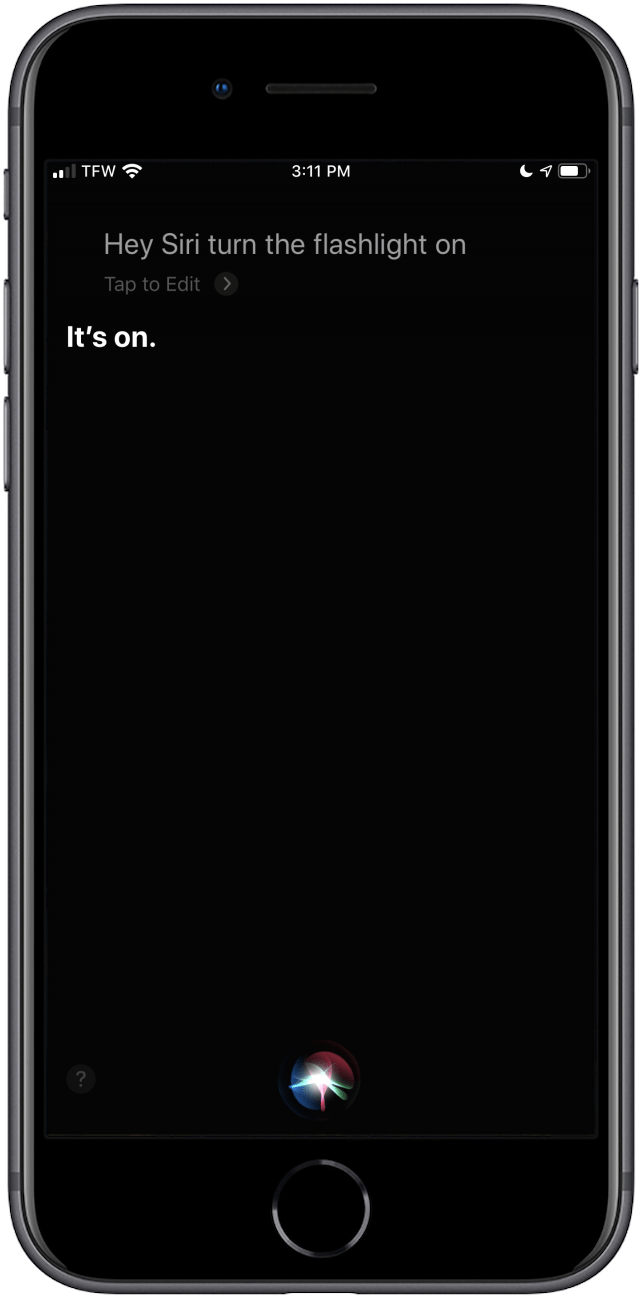
- Um sie auszuschalten, sagen Sie „Hey Siri, schalte die Taschenlampe aus.„, „Hey, Siri, schalte meine Taschenlampe aus.“, oder „Hey , Siri, schalte die Taschenlampe aus.“

Ohne Hey Siri
Wenn Sie Hey Siri aktiviert nicht haben, können Sie Siri . trotzdem fragen um die Taschenlampe ein- und auszuschalten. Wenn Hey Siri nicht funktioniert oder Sie Hey Siri auf Ihrem iPhone nicht aktiviert haben, versuchen Sie es stattdessen mit dieser Methode:
- Halten Sie die Home-Taste oder Seitentaste gedrückt und bitten Sie Siri, die Taschenlampe einzuschalten.

- Halten Sie die Home-Taste oder Seitentaste gedrückt und bitten Sie Siri, die Taschenlampe auszuschalten.

Zurück zum Anfang.
So schalten Sie die Taschenlampe im Kontrollzentrum ein und aus
Sie können über das Kontrollzentrum jedes iPhone oder iPad Pro auf Ihre Taschenlampe zugreifen, aber die Methode zum Aufrufen des Kontrollzentrums unterscheidet sich je nach iPhone-Modell. So bedienen Sie die Taschenlampe über das Kontrollzentrum bei neueren Modellen wie dem iPhone 11 oder älteren Modellen wie dem iPhone 6s:
Auf einem iPhone X oder neuer oder einem iPad mit iPadOS oder iOS 12 oder neuer:
- Wischen Sie von der oberen rechten Ecke Ihres Startbildschirms oder Ihres Sperrbildschirms nach unten.

- Tippen Sie auf das Taschenlampensymbol, um es einzuschalten.

- Tippen Sie erneut auf das Taschenlampensymbol, um die Taschenlampe auszuschalten.
Auf älteren iPhone-Modellen oder einem iPad mit iOS 11 oder früher:
- Wischen Sie von der unteren Mitte Ihres Start- oder Sperrbildschirms nach oben.

- Tippen Sie auf das Taschenlampensymbol, um es einzuschalten.

- Tippen Sie erneut auf das Taschenlampensymbol, um die Taschenlampe auszuschalten.
Zurück zum Anfang.
Taschenlampensymbol fehlt? So fügen Sie das Taschenlampensymbol zum Kontrollzentrum hinzu
Wenn Ihr Taschenlampensymbol im Kontrollzentrum fehlt, müssen Sie das Taschenlampensymbol im Kontrollzentrum Menü der App „Einstellungen“. So erhalten Sie Ihr fehlendes Taschenlampensymbol zurück:
- Öffnen Sie die Einstellungs-App.

- Tippen Sie auf Kontrollzentrum.

- Scrollen Sie nach unten zu Taschenlampe und tippen Sie auf den grünen Kreis.

- Ihr Taschenlampensymbol wurde jetzt zum Kontrollzentrum hinzugefügt.

Zurück zum Anfang.
So schalten Sie die Taschenlampe auf einem iPhone ein und deaktivieren die Taschenlampe auf einem iPhone über den Sperrbildschirm
Indem Sie die Taschenlampe über den Sperrbildschirm einschalten, können Sie das Entsperren Ihres iPhones überspringen, um den Weg zu erleuchten. Abhängig von Ihrem iPhone-Modell ist entweder ein Taschenlampensymbol auf dem Sperrbildschirm verfügbar oder Sie müssen das Kontrollzentrum von Ihrem Sperrbildschirm aus öffnen, um auf die Taschenlampe zuzugreifen. Jeder Methode kann ein erstaunlich schneller Trick folgen, um die Taschenlampe mit einer einzigen Geste auszuschalten.
So schalten Sie die Taschenlampe auf einem iPhone XS, XR, 11 Pro und iPad Pro ein (oder schalten Sie die Taschenlampe aus)
Wenn Sie ein iPad Pro oder ein iPhone X oder höher besitzen, können Sie Ihre Taschenlampe auch über den Sperrbildschirm einschalten, ohne das Kontrollzentrum zu öffnen.
- Aktivieren Sie den Sperrbildschirm, indem Sie zum Aufwachen hochheben oder die Seitentaste drücken.
- Drücken Sie auf das Taschenlampensymbol, um die Taschenlampe einzuschalten.

- Drücken Sie erneut auf das Taschenlampe Symbol , um die Taschenlampe auszuschalten.
So schalten Sie die Taschenlampe auf einem iPhone 8, 7 Plus, 6s und älter ein (oder schalten Sie die Taschenlampe aus)
Bei älteren iPhone-Modellen wie dem iPhone 8, 7 Plus und 6S können Sie die Taschenlampe auf Ihrem iPhone mit einem einzigen Fingertipp im Kontrollzentrum einschalten.
- Bei älteren iPhone-Modellen nach oben wischen vom unteren Rand des Start- oder Sperrbildschirms.

- Tippen Sie auf das Taschenlampensymbol, um es einzuschalten.

- Tippen Sie erneut auf das Taschenlampensymbol, um die Taschenlampe auszuschalten.
Die iPhone-Taschenlampe bleibt eingeschaltet, während Sie Ihr iPhone verwenden, bis Sie die Taschenlampe ausschalten.
Zurück zum Anfang.
Ein schneller Trick zum Ausschalten der Taschenlampe
Das Öffnen des Kontrollzentrums und das Herumfummeln nach dem richtigen Symbol zum Ausschalten der Taschenlampe können sich wie zu viele Schritte anfühlen – besonders wenn Sie es vorziehen, den Zugriff auf das Kontrollzentrum von Ihrem Sperrbildschirm aus nicht zuzulassen oder Hey Siri nicht aktiviert haben. So schalten Sie die Taschenlampe Ihres iPhones aus, ohne das Kontrollzentrum zu öffnen.
Der Kamerablitz und die Taschenlampe deines iPhones verwenden dieselbe Glühbirne, also schaltet das Öffnen der Kamera-App die Taschenlampe aus.
- Drücken Sie auf einem beliebigen iPhone-Modell die Seitentaste, um auf den Sperrbildschirm zuzugreifen. Auf neueren iPhones können Sie auch Aufwachen verwenden, um auf den Sperrbildschirm zuzugreifen.
- Wischen Sie auf dem Sperrbildschirm nach links, als ob Sie auf die Kamera zugreifen möchten, und lassen Sie sie vor Erreichen der Halbzeit wieder los.

- Die Taschenlampe wird ausgeschaltet und Sie befinden sich weiterhin auf dem Sperrbildschirm.
Zurück zum Anfang.
Taschenlampe zu dunkel? Ändern Sie die Helligkeit der Taschenlampe mit 3D Touch
Wenn Sie ein iPhone Version 6s oder höher besitzen, können Sie 3D Touch verwenden, um die Helligkeit der Taschenlampe Ihres iPhones zu ändern. Wenn Sie ein älteres iPhone oder ein XR oder 11 haben, verwenden Sie anstelle von 3D Touch einen langen Druck.
So ändern Sie die Helligkeit der iPhone-Taschenlampe:
- Öffnen Sie das Kontrollzentrum.
- 3D Tippen Sie fest auf das Taschenlampensymbol.

- Auf dem Bildschirm erscheint ein segmentierter Balken. Wischen Sie auf der Leiste nach oben, um die Helligkeit der Taschenlampe zu erhöhen.

- Wischen Sie auf der Leiste nach unten, um die Taschenlampe zu dimmen.

- Wählen Sie die gewünschte Helligkeit aus und tippen Sie dann auf den Bildschirm, um zum Kontrollzentrum zurückzukehren.
Sie können Siri noch nicht bitten, Ihre Taschenlampe heller oder dunkler zu machen, aber es ist möglich, dass die Option in einem zukünftigen Betriebssystem verfügbar ist.
Zurück zum Anfang.